この記事では、AlexisHR と Microsoft Entra ID を統合する方法について説明します。 AlexisHR を Microsoft Entra ID と統合すると、次のことが可能になります。
- AlexisHR へのアクセス権を持つユーザーを Microsoft Entra ID で管理する。
- ユーザーが自分の Microsoft Entra アカウントで AlexisHR に自動的にサインインできるようにする。
- 1 つの中央の場所でアカウントを管理します。
[前提条件]
この記事で説明するシナリオでは、次の前提条件が既にあることを前提としています。
- アクティブなサブスクリプションを持つ Microsoft Entra ユーザー アカウント。 アカウントをまだお持ちでない場合は、 無料でアカウントを作成できます。
- 次のいずれかのロール:
- AlexisHR でのシングル サインオン (SSO) が有効なサブスクリプション。
シナリオの説明
この記事では、テスト環境で Microsoft Entra SSO を構成してテストします。
- AlexisHR では、 IDP Initiated SSO がサポートされます。
ギャラリーから AlexisHR を追加する
Microsoft Entra ID への AlexisHR の統合を構成するには、ギャラリーから管理対象 SaaS アプリの一覧に AlexisHR を追加する必要があります。
- Microsoft Entra 管理センターに、少なくともクラウド アプリケーション管理者としてサインインします。
- Entra ID>エンタープライズ アプリ>新しいアプリケーションに移動します。
- [ギャラリーからの追加] セクションで、検索ボックスに「AlexisHR」と入力します。
- 結果パネルから AlexisHR を選択し、アプリを追加します。 お使いのテナントにアプリが追加されるのを数秒待機します。
または、 エンタープライズ アプリ構成ウィザードを使用することもできます。 このウィザードでは、テナントにアプリケーションを追加したり、ユーザー/グループをアプリに追加したり、ロールを割り当てたり、SSO 構成を確認したりできます。 Microsoft 365 ウィザードの詳細を確認します。
AlexisHR に対する Microsoft Entra SSO を構成して検証する
B.Simon というテスト ユーザーを使用して、AlexisHR に対する Microsoft Entra SSO を構成してテストします。 SSO が機能するためには、Microsoft Entra ユーザーと AlexisHR の関連ユーザーとの間にリンク関係を確立する必要があります。
AlexisHR に対して Microsoft Entra SSO を構成してテストするには、次の手順を実行します。
- Microsoft Entra SSO を構成 する - ユーザーがこの機能を使用できるようにします。
- Microsoft Entra テスト ユーザーの作成 - B.Simon で Microsoft Entra のシングル サインオンをテストします。
- Microsoft Entra テスト ユーザーを割り当てる - B.Simon が Microsoft Entra シングル サインオンを使用できるようにします。
- AlexisHR SSO の構成 - アプリケーション側でシングル サインオン設定を構成します。
- AlexisHR テストユーザーの作成 - AlexisHR において B.Simon に対応するユーザーを作成し、それを Microsoft Entra のユーザー表現にリンクさせます。
- SSO のテスト - 構成が機能するかどうかを確認します。
Microsoft Entra SSO の構成
Microsoft Entra SSO を有効にするには、次の手順に従います。
Microsoft Entra 管理センターに、少なくともクラウド アプリケーション管理者としてサインインします。
Entra ID>Enterprise apps>AlexisHR>シングルサインオンにアクセスします。
[ シングル サインオン方法の選択 ] ページで、[SAML] を選択 します。
[ SAML でのシングル サインオンの設定 ] ページで、[ 基本的な SAML 構成 ] の鉛筆アイコンを選択して設定を編集します。

[ 基本的な SAML 構成] セクションで、次の手順を実行します。
a. [ 識別子 ] テキスト ボックスに、次のパターンを使用して値を入力します。
urn:auth0:alexishr:<YOUR_CONNECTION_NAME>b。 [ 応答 URL ] テキスト ボックスに、次のパターンを使用して URL を入力します。
https://auth.alexishr.com/login/callback?connection=<YOUR_CONNECTION_NAME>注
これらの値は実際の値ではありません。 実際の識別子と応答 URL でこれらの値を更新します。 これらの値を取得するには 、AlexisHR クライアント サポート チーム に問い合わせてください。 「 基本的な SAML 構成 」セクションに示されているパターンを参照することもできます。
AlexisHR アプリケーションでは、特定の形式の SAML アサーションを使用するため、カスタム属性マッピングを SAML トークン属性の構成に追加する必要があります。 次のスクリーンショットは、既定の属性の一覧を示しています。

その他に、AlexisHR アプリケーションでは、いくつかの属性が SAML 応答で返されることが想定されています。それらの属性を次に示します。 これらの属性も値が事前に設定されますが、要件に従ってそれらの値を確認することができます。
名前 ソース属性 Eメール ユーザーのメールアドレス [ SAML でのシングル サインオンの設定 ] ページの [ SAML 署名証明書 ] セクションで、 証明書 (Base64) を探し、[ ダウンロード ] を選択して証明書をダウンロードし、コンピューターに保存します。

[ AlexisHR のセットアップ ] セクションで、要件に基づいて適切な URL をコピーします。

Microsoft Entra テスト ユーザーの作成と割り当て
ユーザー アカウントの作成と割り当ての クイックスタートのガイドラインに従って、B.Simon というテスト ユーザー アカウントを作成します。
AlexisHR の SSO の構成
AlexisHR 企業サイトに管理者としてログインします。
>] に移動し、[新しい ID プロバイダー] を選択します。
[ 新しい ID プロバイダー ] セクションで、次の手順を実行します。
![設定 [アカウント設定] を示すスクリーンショット。](media/alexishr-tutorial/account.png)
ID プロバイダーの SSO URL ボックスに、前にコピーしたログイン URL の値を貼り付けます。
ID プロバイダーのサインアウト URL ボックスに、前にコピーしたログアウト URL の値を貼り付けます。
ダウンロードした 証明書 (Base64) をメモ帳に開き、その内容を [パブリック x509 証明書 ] ボックスに貼り付けます。
[ ID プロバイダーの作成] を選択します。
ID プロバイダーを作成すると、次の情報が表示されます。
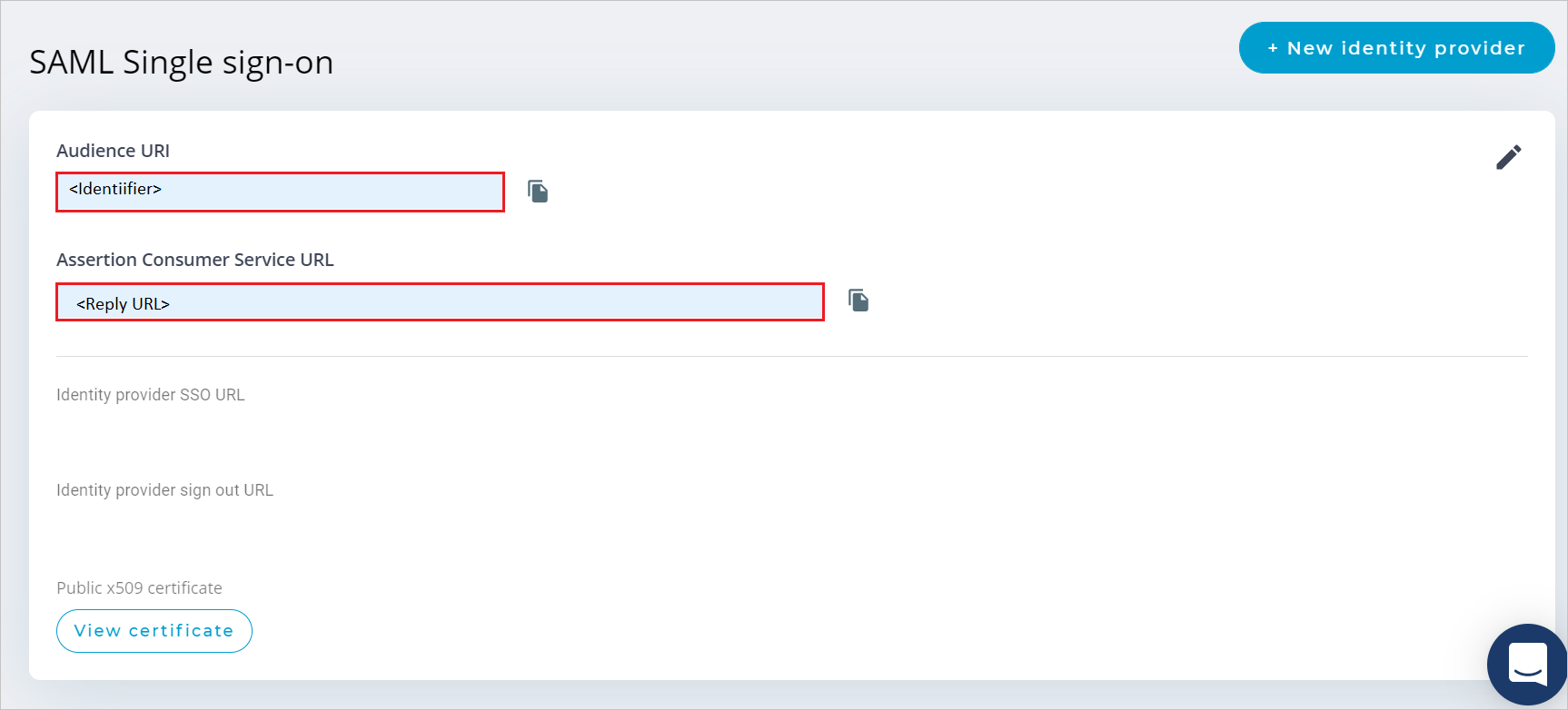
対象ユーザー URI の値をコピーし、[基本的な SAML 構成] セクションの [識別子] テキスト ボックスにこの値を貼り付けます。
Assertion Consumer Service の URL 値をコピーし、この値を [基本的な SAML 構成] セクションの [応答 URL] テキスト ボックスに貼り付けます。
AlexisHR のテスト ユーザーの作成
このセクションでは、AlexisHR で Britta Simon というユーザーを作成します。 AlexisHR サポート チームと協力して、AlexisHR プラットフォームにユーザーを追加します。 シングル サインオンを使用する前に、ユーザーを作成してアクティブ化する必要があります。
SSO のテスト
このセクションでは、次のオプションを使用して Microsoft Entra のシングル サインオン構成をテストします。
[ このアプリケーションをテストする] を選択すると、SSO を設定した AlexisHR に自動的にサインインします。
Microsoft マイ アプリを使用できます。 マイ アプリで [AlexisHR] タイルを選択すると、SSO を設定した AlexisHR に自動的にサインインします。 詳細については、「 Microsoft Entra My Apps」を参照してください。
関連コンテンツ
AlexisHR を構成したら、組織の機密データを流出と侵入からリアルタイムで保護するセッション制御を適用できます。 セッション制御は条件付きアクセスから拡張されます。 Microsoft Defender for Cloud Apps でセッション制御を適用する方法について説明します。